Wymagania sprzętowe dla DaVinci Resolve
12 września 2023 r.
Autor: Szymon Antoni Jędrys
Blackmagic Design Certified Training Partner
Autor: Szymon Antoni Jędrys
Blackmagic Design Certified Training Partner

Planujesz pracować z DaVinci Resolve? Świetnie, ale pamiętaj, że potrzebujesz odpowiedniej konfiguracji sprzętowej. Instalacja na zwykłym pececie czy laptopie może przynieść rozczarowujące rezultaty.
Montaż, korekcja barwna czy szeroko rozumiana postprodukcja to zadania wymagające dużych mocy obliczeniowych, więc ważne jest, aby twój sprzęt sprostał temu wyzwaniu.
Kiedy decydujemy o wyborze komponentów i konfiguracji dla systemu, warto również wziąć pod uwagę to, że każdy może mieć zupełnie odmienne wymagania, wynikające z charakteru swojej pracy.

Wytyczne producenta programu a rzeczywistość
DaVinci Resolve jest dostępny na trzy systemy operacyjne: Windows, MacOs i Linux.
Ostateczny wybór systemu operacyjnego zależy oczywiście od indywidualnych preferencji, przyzwyczajeń i konfiguracji sprzętowej.
Na oficjalnej stronie wsparcia technicznego DaVinci Resolve, producent udostępnia rekomendacje wymagań sprzętowych dla systemów operacyjnych.
Takie rekomendacje stanowią absolutne minimum. Zapewniają uruchomienie programu, ale niestety nie gwarantują płynnej pracy. Zawsze warto posiadać sprzęt, który przekracza minimalne zalecenia producenta. To pozwoli uniknąć frustracji związanej z niską wydajnością programu.

Rekomendacje Blackmagic dotyczące minimalnych wymagań dla Windows, MacOS i Linux
Różnice w rekomendacjach producenta dla różnych systemów operacyjnych wynikają z potrzeby dostosowania się do specyficznych konfiguracji dostępnych na każdej z platform.
Takie różnice w zaleceniach można zaobserwować w przypadku ilości pamięci RAM. Dla systemu macOS zaleca się minimum 8 GB RAM, podczas gdy dla systemu Windows rekomendowana ilość wynosi 16 GB. Te rozbieżności wynikają z optymalizacji programu pod kątem konkretnej platformy systemowej.
- Windows 10 Creators Update
- 16 GB RAM, 32 GBdla Fusion
- Blackmagic Design Desktop Video 10.4.1 or later
- Integrated GPU or discrete GPU with at least 2 GB of VRAM
- GPU which supports OpenCL 1.2 or CUDA 11
- NVIDIA/AMD/Intel GPU Driver version – As required by your GPU
- Rocky Linux 8.6 lub CentOS 7.3
- 32 GB RAM
- Blackmagic Design Desktop Video 10.4.1 lub nowszy
- Discrete GPU with at least 2 GB of VRAM
- GPU which supports OpenCL 1.2 or CUDA 11
- NVIDIA/AMD Driver version – Zgodna z GPU
- Rocky Linux 8.6 lub CentOS 7.3
- 32 GB RAM
- Blackmagic Design Desktop Video 10.4.1 lub nowszy
- Discrete GPU with at least 2 GB of VRAM
- GPU which supports OpenCL 1.2 or CUDA 11
- NVIDIA/AMD Driver version – Zgodna z GPU
Apples and oranges, Mac czy PC
Różnica między komputerami Mac a PC (poza systemem operacyjnym) dotyczy głównie sposobu, w jaki są one zbudowane i dostępności konfiguracji. Główni producenci procesorów dla komputerów osobistych (PC) to Intel i AMD, a ich produkty stanowią podstawę większości komputerów osobistych na rynku.
W przypadku komputerów Mac, Apple wprowadził istotną zmianę w swojej strategii po roku 2020, wypuszczając chip Apple M1. Ten układ, zwany SoC (System on a Chip), integruje zarówno procesor (CPU) jak i układ graficzny (GPU) na jednym czipie. Jest to istotna różnica w porównaniu do tradycyjnych komputerów PC, w których CPU i GPU są oddzielnymi komponentami na płycie głównej.
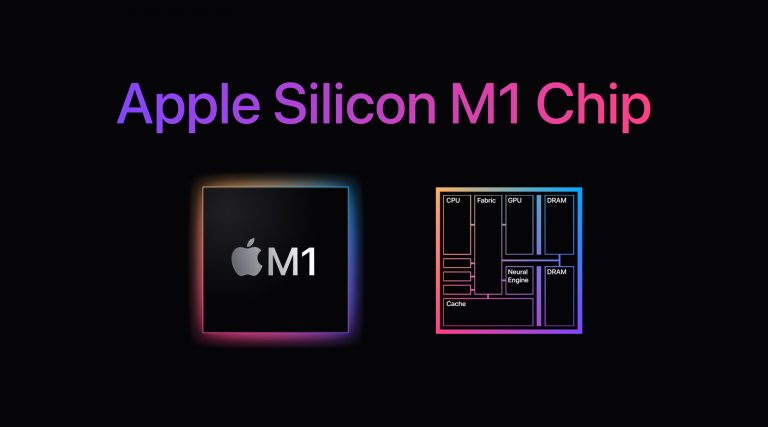
Zaletą integracji w jednym chipie jest znaczna poprawa współpracy między CPU a GPU. Przekłada się to na wydajność i efektywność energetyczną. Apple M1 i jego następcy zapewniają imponującą moc obliczeniową przy niskim zużyciu energii.
W przypadku komputerów PC, procesory Intel oaz AMD nadal dominują rynek. Różnica polega na tym, że w PC masz większą swobodę wyboru procesora i karty graficznej. Możesz dostosować konfigurację do swoich potrzeb i budżetu, co jest szczególnie atrakcyjne dla profesjonalistów, którzy potrzebują specjalistycznych rozwiązań.
Apple natomiast oferuje ograniczoną liczbę modeli Maców, a wybór konfiguracji jest uproszczony. W przypadku Maców na platformie Apple Silicon, takich jak M1, M1 Pro, M1 Max i M1 Ultra, wybierasz spośród gotowych modeli, które różnią się wydajnością i ceną.
Jeśli potrzebujesz wyższej wydajności graficznej, możesz wybrać model M2 Pro lub M2 Max, które mają bardziej zaawansowane GPU i więcej rdzeni. Jeśli zależy ci na maksymalnej wydajności, to M2 Ultra oferuje jeszcze więcej rdzeni CPU i GPU.

Na rynku PC dostępnych jest wiele procesorów i kart graficznych o różnych wydajnościach, co umożliwia wybór odpowiedniego zestawu komponentów do konkretnych zastosowań. Możesz zdecydować się na procesory z wieloma rdzeniami i warianty GPU o różnej mocy obliczeniowej.
Serce i rozum (CPU vs GPU)
Procesor (CPU) i karta graficzna (GPU) są dwoma najważniejszymi elementami w komputerze do pracy z ruchomym obrazem. Oba elementy mają kluczowe dla działania systemu, a ich odpowiednia korelacja jest warunkiem wydajności.
CPU jest sercem każdego systemu komputerowego i wpływa na praktycznie każdy aspekt jego funkcjonowania. Choć wiele innych komponentów również ma znaczenie, to CPU jest tym kluczowym, który odpowiada za niemal każdą czynność wykonywaną na komputerze.
Procesor zapewnia płynność pracy systemu, niezależnie od tego, czy korzystasz z edytora tekstu, przeglądasz Internet, czy uruchamiasz ulubioną aplikację. Bez dobrego procesora, nie da się osiągnąć optymalnej wydajności w żadnym zadaniu, a zwłaszcza w profesjonalnych zastosowaniach, takich jak postprodukcja w DaVinci Resolve.

W samym Resolve, CPU odpowiada za ogólną pracę aplikacji, interfejs, operacje związane z importem, dostępem do plików na dyskach, kompresji i dekompresji kodeków, montaż dźwięku i obrazu czy wreszcie eksportu materiału. Im mocniejszy procesor, tym szybsza praca i krótszy czas renderowania projektów.
Jednak procesor nie jest bezpośrednio odpowiedzialny za przetwarzanie wizualne i nie może zastąpić karty graficznej w tym zadaniu. Wszystkie operacje związane z przetwarzaniem obrazu (OpenFX, wygenerowane napisy, odszumianie, korekcja etc.) w Resolve są wykonywane za pomocą karty graficznej.
Optymalna korelacja między procesorem a kartą graficzną polega na doborze elementów o podobnej mocy obliczeniowej. Jeśli procesor jest zbyt słaby, a karta graficzna zbyt mocna, to nie wykorzystamy pełnego potencjału GPU. Z kolei, jeśli procesor jest zbyt mocny, a karta graficzna zbyt słaba, to może to spowodować opóźnienia w pracy z aplikacjami i wydłużone czasy renderowania.
Dlatego też, przy wyborze procesora i karty graficznej, należy wziąć pod uwagę ich moc obliczeniową i dopasować je do siebie, aby zapewnić najlepszą wydajność. DaVinci Resolve jest wymagającym programem i najlepiej działa na komputerze z mocnym CPU, zwłaszcza jeśli jest praca z rozdzielczościami powyżej 4K.
Karta, karta i jeszcze raz karta
Przetwarzanie obrazu w DaVinci Resolve odbywa się na bazie procesora graficznego (GPU) stąd wybór odpowiedniej karty graficznej jest niezwykle ważny dla wydajności pracy.
Większość funkcji i efektów wymaga intensywnych obliczeń, co oznacza, że wysokowydajna karta graficzna lub wiele kart graficznych są konieczne, aby zapewnić płynne i szybkie generowanie podglądu do kontrolowania efektów pracy z obrazem.
Bez odpowiedniej karty graficznej, wiele funkcji programu DaVinci Resolve nie będzie działać prawidłowo lub nie będzie działać wcale.

Jeśli chodzi o konkretny przykład, to może być np. efekt rozmycia tła w zakładce Edit, Fusion czy Color. Karta graficzna jest odpowiedzialna za to, aby przeliczyć i wyświetlić efekt w czasie rzeczywistym. Bez dobrej karty graficznej, renderowanie takich efektów byłoby znacznie wolniejsze i mniej płynne, co utrudniałoby pracę.
Rekomendacje dla pamięci VRAM
| Rozdzielczość Timeline | 1080p | 4K | 6K/8K |
| Minimum pamięci VRAM | 4GB | 8GB | 20GB+ |
Czym kierować się w wyborze karty graficznej?
1. Ile pamięci RAM posiada karta graficzna?
2. Ile rdzeni CUDA / Stream Processors ma karta graficzna?
3. Jak szybka jest karta?
Wybór karty graficznej, która zmieści się w budżecie i jednocześnie będzie zdolna do wykonywania zadań związanych przetwarzaniem obrazu, sprowadza się w zasadzie do równowagi między wymienionymi trzema głównymi czynnikami.
W DaVinci Resolve VRAM wykorzystywana jest do przechowywania tymczasowych informacji o każdej klatce wideo, którą program przetwarza. Im większa ilość VRAM dostępna w karcie graficznej, tym większa ilość informacji może być przechowywana jednocześnie, co z kolei przekłada się na wyższą wydajność programu podczas montażu, czy korekcji barwnej, szczególnie przy wykorzystaniu dużych rozdzielczości i bitrate'ów.
W przypadku zbyt małej ilości VRAM program może doświadczać opóźnień lub nawet awarii podczas pracy z dużymi projektami wideo. Minimalna ilość VRAM (pamięci karty graficznej) zalecana do pracy w 4K w DaVinci Resolve wynosi 4 GB.
Dla lepszej wydajności przy pracy z większymi projektami, zaleca się posiadanie co najmniej 8 GB VRAM. W przypadku bardziej wymagających projektów, zaleca się posiadanie jeszcze większej ilości VRAM, nawet do 16 GB lub więcej.
Ilość rdzeni CUDA (Nvidia) / Stream Processors (AMD) to liczba jednostek przetwarzających na karcie graficznej, które są wykorzystywane do obliczeń. Im większa liczba rdzeni, tym bardziej złożone zadania będą wykonywane szybciej i sprawniej.
W przypadku korzystania z wielu kart graficznych w DaVinci Resolve Studio, ilość pamięci VRAM nie jest sumowana, ponieważ każda karta graficzna działa niezależnie.
Natomiast niezaprzeczalną korzyścią z użycia wielu kart graficznych w DaVinci Resolve Studio jest przyspieszenie obliczeń i poprawa wydajności programu. Każda karta graficzna może być przypisana do wykonywania określonych zadań, takich jak przetwarzanie efektów, dzięki czemu cały proces postprodukcji może być szybszy nawet o 50 % przy użyciu tych samych kart graficznych.
Testy konfiguracji sprzętowych
Posiadając wiedzę na temat znaczenia procesora i karty graficznej, pozostaje pytanie, na czym opierać swoje decyzje przy wyborze sprzętu? Najbardziej racjonalne wydaje się wybranie balansu między wydajnością a kosztami. Dobrze przeprowadzone testy oraz doświadczenia innych użytkowników z pewnością dostarczą cennego wsparcia przy podejmowaniu decyzji o wyborze komponentów do pracy.

Poniżej jedno z zestawień wyników renderu konfiguracji biorących udział w teście, który przeprowadziliśmy wspólnie z użytkownikami DaVinci Resolve.
Tip: Kliknij w pasek żeby wyświetlić pełną konfigurację.
Zapraszamy do analizy!
Jakiś czas temu uruchomiliśmy test_renderu, w którym udostępniliśmy projekt wraz z materiałami.
Użytkownicy mieli za zadanie przeprowadzić eksport projektu na swoich komputerach, a następnie podzielić się wynikami oraz szczegółami dotyczącymi używanych podzespołów komputerowych.
Wciąż istnieje możliwość pobrania tego projektu.
Informacje, które zebraliśmy obejmowały nie tylko czasy eksportu, ale także szczegółowe dane dotyczące używanych przez nich komponentów komputerowych, takie jak procesory, karty graficzne i ilość pamięci RAM.
Zachęcamy również do zapoznania się z wynikami benchmarków przeprowadzanych przez firmę Puget Systems, specjalizującą się w budowie stacji roboczych. Ich testy oferują cenne informacje na temat wydajności różnych konfiguracji PC, zwłaszcza jeśli chodzi o karty graficzne i procesory.
Wyniki testów procesorów Intel oraz AMD przeprowadzonych przez Puget Systems
Wyniki testów kart Nvidia oraz AMD przeprowadzonych przez Puget Systems
Pamięć operacyjna RAM
DaVinci Resolve wymaga dużej ilości pamięci RAM, aby działać sprawnie. Zasada jest prosta – wyższa rozdzielczość, więcej pamięci. Jeśli planujesz pracować w zakładce Fusion, sugerujemy inwestycję w dużą ilość RAM (64GB i więcej).
Fusion jest aplikacją do przetwarzania efektów specjalnych, animacji, grafiki trójwymiarowej, która działa w oparciu o rozbudowane struktury node. Im więcej node i efektów będziesz dodawać do swojego projektu, tym więcej pamięci RAM będzie potrzebne do przechowywania danych tymczasowych i do szybkiego przetwarzania. Gdy zabraknie RAM, praca w Fusion może stać się bardzo powolna i frustrująca. Dlatego, jeśli planujesz pracować w Fusion, warto rozważyć zakup komputera z dużą ilością RAM lub z możliwością rozbudowy pamięci w przyszłości.
Rekomendacje dla pamięci RAM
| Rozdzielczość materiału filmowego | 4K | 6K/8K+ |
| Minimum RAM | 32GB | 64GB+ |
Dla montażysty czy kolorysty filmowego niezawodność systemu jest kluczowa, ponieważ praca ta wymaga dużej mocy obliczeniowej i szybkiego transferu danych.
Takie obciążenie może prowadzić do awarii sprzętu lub systemu, w konsekwencji montażysta/kolorysta może stracić godziny, a nawet dni pracy, a także narażać się na utratę danych. Stąd niezawodność systemu na którym pracujemy umożliwia nam skupienie się na pracy nad projektem i nie martwienie się o problemy techniczne.
Nawet najpotężniejszy procesor nie pomoże, jeśli dyski nie są w stanie go obsłużyć.
Podczas konfigurowania stanowiska do pracy, wiele osób skupia się na procesorze, karcie graficznej i pamięci. Niemniej jednak, konfiguracja nośników danych, w tym rodzaj i ustawienia, jest równie ważnym czynnikiem. Dobrze skonfigurowane nośniki danych nie tylko poprawiają wydajność stanowiska pracy, ale także wpływają na trwałość i niezawodność systemu.
Komputer zwykle ma co najmniej dwa, a czasem nawet trzy, rodzaje dysków, aby dostosować się do różnych potrzeb użytkowników. Każdy z tych dysków ma swoje wady i zalety, więc wybór odpowiedniego dysku zależy od konkretnych potrzeb użytkownika.
Dyski do pracy
Montując, kolorując filmy konieczny jest dysk, który zapewnia szybki dostęp do plików źródłowych i nie spowalnia procesów renderowania. Takie rozwiązanie zapewni dysk SSD, który ma wyższą prędkość odczytu/zapisu w porównaniu do klasycznych dysków talerzowych (HDD).
Dla mniejszych projektów, w których korzystamy z niewielkiej ilości plików, zwykle wystarczy pojedynczy dysk SSD lub NVMe. Taki dysk może być po prostu wykorzystany jako jedno miejsce do przechowywania wszystkich plików.
Wady i zalety podstawowych dysków
Tradycyjny dysk twardy z talerzami (HDD) - rodzaj nośnika danych, który wykorzystuje technologię magnetyczną do przechowywania informacji. Wewnątrz dysku znajduje się wiele metalowych talerzy, które są pokryte warstwą materiału magnetycznego.
Dysk SATA SSD (SSD) - jest to nowoczesny rodzaj dysku twardego, który używa pamięci flash do przechowywania danych. Dzięki temu dyskowi można uzyskać wyższą prędkość odczytu i zapisu danych niż w przypadku tradycyjnego dysku HDD.
Dysk NVMe SSD - to kolejny rodzaj dysku SSD, który jest bardziej zaawansowany technologicznie niż tradycyjny dysk SATA SSD. Dyski NVMe SSD są bardziej wydajne i szybsze w odczycie i zapisie danych niż dyski SATA SSD.
+ : większa pojemność niż SSD i niższa cena na jednostkę pojemności
- : wolniejszy niż SSD, mniej wytrzymały na upadki i wibracje, dłuższy czas dostępu do danych, hałas
Maksymalna prędkość odczytu/zapisu danych: zwykle między 100 a 200 MB/s w przypadku dysków twardych 3,5 cala, a od 50 do 120 MB/s w przypadku dysków 2,5 cala.
Maksymalna pojemność: obecnie można znaleźć dyski HDD o pojemności do 16 TB.
+ : dużo szybszy niż HDD, mniej podatny na uszkodzenia mechaniczne, mniejszy, cichszy, niższy czas dostępu do danych, znacznie szybszy czas ładowania systemu operacyjnego i aplikacji
- : cena na jednostkę pojemności jest wyższa niż w przypadku dysków HDD, mniejsza pojemność w stosunku do HDD
Maksymalna prędkość odczytu/zapisu danych: zwykle między 500 a 600 MB/s.
Maksymalna pojemność: w zależności od producenta i modelu, można znaleźć dyski SSD o pojemności do 16 TB.
+ : najwyższa prędkość odczytu i zapisu danych ze wszystkich wymienionych dysków, mniejszy niż SATA SSD, wykorzystuje interfejs PCIe, co zapewnia większą przepustowość, krótszy czas dostępu do danych
- : najwyższa cena na jednostkę pojemności, pojemność jest ograniczona, większe ryzyko utraty danych w przypadku awarii niż w przypadku HDD.
Maksymalna prędkość odczytu/zapisu danych: zwykle między 2048 a 3072 MB/s dla tanich modeli, a od 6 do 7 GB/s dla droższych modeli NVMe.
Maksymalna pojemność: obecnie można znaleźć dyski NVMe o pojemności do 32 TB.
Gdy projekty są bardziej złożone i wymagają większej ilości danych, pojedynczy dysk nie wystarczy. Wtedy warto rozważyć użycie wielodyskowej konfiguracji.
Proponowane rozwiązanie często polega na podziale danych na trzy dyski:
1. Dysk systemowy i aplikacji
2. Dysk na pliki projektu i zasoby
3. Cache (pliki cache)
Taka konfiguracja zapewnia najlepszą wydajność, jednocześnie izolując pliki cache na oddzielnym dysku, aby w razie awarii stracić tylko tymczasowe dane, które aplikacje mogą łatwo odtworzyć w razie potrzeby.
Oddzielne dyski dla plików projektu i materiałów ułatwiają organizację i zapewniają większe bezpieczeństwo. W przypadku awarii systemu operacyjnego, pliki projektu będą bezpieczne na osobnym dysku.
Oprócz tych trzech dysków, nie ma przeciwwskazań na dodanie dodatkowych, które posłużą jako backup lub archiwizacja danych. W tym celu można wykorzystać zarówno dodatkowe dyski do przechowywania projektów i zasobów, jak i tradycyjny dysk HDD.

Praca na dyskach zewnętrznych?
Edycja materiałów bezpośrednio z dysku zewnętrznego jest technicznie możliwa, jednak jest to częsta przyczyna problemów z wydajnością i stabilnością. Zdecydowanie polecamy posiadanie wystarczająco dużego dysku wewnętrznego, aby móc skopiować wszystkie pliki na lokalny dysk przed rozpoczęciem pracy. Dyski zewnętrzne są świetne do tworzenia kopii zapasowych i archiwizacji, ale nie są idealne do pracy na nich bezpośrednio.
Oczywiście, istnieją wyjątki od tej zasady, a mianowicie praca na dyskach SSD podpiętych przez szybkie porty USB. W takim przypadku, praca z plikami zewnętrznymi może być wydajna i stabilna, o ile dysk SSD jest wystarczająco szybki, a port zapewnia odpowiednią przepustowość. Jednakże, zawsze istnieje ryzyko utraty danych dla dysków (kawa, woda, kot..) w przypadku pracy na dyskach zewnętrznych.

Archiwizacja
Istotne jest rozróżnienie pomiędzy plikami, które są używane do montażu, a plikami, które są przeznaczone do archiwizacji. Pliki używane do montażu powinny być przechowywane na dyskach, które zapewniają szybki dostęp i wysoką wydajność.
Pliki, które są przeznaczone do archiwizacji, powinny być przechowywane na dyskach twardych lub na zewnętrznych nośnikach danych aby zapewnić im bezpieczeństwo i trwałość.
Dysk do archiwizacji to nośnik przeznaczony do długotrwałego przechowywania dużych ilości danych. Są to dyski HDD o dużej pojemności, zazwyczaj od kilku do kilkudziesięciu terabajtów, co pozwala na przechowywanie dużej puli materiałów w jednym miejscu.
W porównaniu do dysków SSD i NVMe, dyski do archiwizacji mają niższą prędkość odczytu i zapisu informacji. Zwykle są one wykorzystywane do przechowywania plików, które są rzadko używane lub już nie są potrzebne do codziennej pracy, ale muszą być zachowane w przypadku późniejszej potrzeby ich wykorzystania.

Dyski do archiwizacji są stosunkowo tanie w porównaniu do szybszych nośników, ale są mniej wydajne i mniej odporne na uszkodzenia mechaniczne. Jeśli dysk do archiwizacji ulegnie awarii, będzie to prowadzić do utraty dużej ilości danych. Stąd zaleca się stosowanie kopii zapasowych, aby zapewnić jak najlepsze bezpieczeństwo przechowywanych materiałów.
W przypadku, gdy pliki wideo są przechowywane na dysku do archiwizacji, zaleca się przechowywanie ich w formatach jak najmniej stratnych i funkcjonujących w branży, takich jak ProRes czy DNx, aby uniknąć problemów związanych z odtworzeniem ich w przyszłości.
Alternatywną opcją do przechowywania dużych ilości danych są taśmy LTO (Linear Tape-Open), które są bardziej niezawodne i trwalsze niż dyski do archiwizacji. Taśmy LTO mają dużą pojemność i stosunkowo niskie koszty w porównaniu do dysków, ale wymagają specjalistycznego (drogiego!) sprzętu do odczytu i zapisu danych.
W przypadku taśm LTO oraz dysków do archiwizacji, prędkość odczytu i zapisu nie jest zazwyczaj głównym priorytetem, ponieważ dane są przechowywane na długi czas, a nie są często odczytywane lub modyfikowane. W takim przypadku bardziej istotne jest zapewnienie trwałości i bezpieczeństwa przechowywanych danych.

Monitor
DaVinci Resolve to program do korekcji barwnej i montażu, stąd dobry monitor jest podstawą dla uzyskania dokładnej reprodukcji kolorów i jakości obrazu.
Oczywiście, sprzęt komputerowy jest niezwykle istotny, ale jego rola jest bardziej związana z szybkością działania i wydajnością. Natomiast inwestycja w dobry monitor jest dużo ważniejsza niż inwestycja w podzespoły. To monitor jest narzędziem, przez które wchodzimy w interakcję z naszą pracą. Możesz zawsze ulepszyć sprzęt, ale bez dobrego monitora, nie będziesz w stanie zobaczyć poprawnie swoich projektów.
Posiadanie dobrego monitora podłączonego przez kartę decklink (lub inną I/O ) jest niezbędne dla uzyskania dokładnego i wiarygodnego podglądu materiału w procesie postprodukcji.
Karta Decklink pozwala na odseparowanie sygnału z systemu operacyjnego i aplikacji, dzięki czemu otrzymujemy dokładny podgląd materiału bez wpływu systemu operacyjnego na wyświetlanie kolorów.

Podstawowe wymagania dla monitora
Monitor referencyjny powinien umożliwiać kalibrację sprzętową za pomocą LUT 3D. Gwarantuje to poprawne odwzorowanie kolorów i reprodukcję wyświetlanego materiału zgodnie z rekomendacjami branżowymi, takimi jak Rec.709 czy P3.
W ten sposób, można mieć pewność, że materiał wyświetlany na monitorze referencyjnym będzie odwzorowany w sposób dokładny, wiarygodny i zgodny z intencją twórców.
- Color Gamut: Rec.709 (100 % pokrycia)
- White Point: D65
- EOTF: BT.1886 (Gamma 2.4)
- Black Level: poziom czerni 0.05 nitów lub mniej
- Peak Luminance: 100 nitów
- Contrast Ratio: 2000:1
- Color Gamut: P3
- White Point: D65
- EOTF: SMPTE 2084 (PQ)
- Black Level: poziom czerni 0.005 Nits
- Peak Luminance: 1000 Nits
- Measured Contrast Ratio: 200,000:1

Mobilne rozwiązania
Praca na laptopie ma kilka minusów w porównaniu do pracy na komputerze stacjonarnym.
Jednym z największych problemów jest ograniczona wydajność sprzętu, którego możliwości są zwykle niższe niż w przypadku stacji roboczych.
Mniejsze ekrany laptopów również mogą stanowić utrudnienie przy pracy z bardziej skomplikowanymi projektami, szczególnie jeśli wymagają one precyzyjnego działania.
Kolejnym problemem jest chłodzenie, zwłaszcza gdy pracujemy z bardziej wymagającymi projektami, co może prowadzić do przegrzania i spadku wydajności.
Mimo tych ograniczeń, dobrym przykładem mogą być laptopy z procesorami M1/M2 firmy Apple, które dzięki swojej architekturze, są w stanie zapewnić wydajność porównywalną nawet z niektórymi dedykowanymi stacjami roboczymi. Może to stanowić sensowną alternatywę dla użytkowników, którzy potrzebują mobilności.
Minusem rozwiązań Apple M1/M2 jest ograniczona ilość portów, co może być uciążliwe dla osób, które potrzebują podłączyć wiele urządzeń jednocześnie. Ponadto, ceny urządzeń wyposażonych w te procesory mogą być stosunkowo wysokie w porównaniu do innych laptopów.

Czas renderu wybranych konfiguracji mobilnych
Tip: Kliknij w pasek żeby wyświetlić pełną konfigurację.
Podsumowanie
“Szczęśliwcy” pracujący w studio postprodukcyjnym mają zupełnie inne potrzeby sprzętowe niż ci na planie filmowym czy też ci, którzy skupiają się tylko na montażu offline i szukają maksymalnej elastyczności w przypadku plików proxy.
Kolorysta w studio pracuje na klipach o pełnej rozdzielczości, lub plikach RAW z kamery, dlatego potrzebne będą terabajty szybkiego RAID czy SSD. W takim przypadku konieczne jest wykorzystanie odpowiedniego sprzętu, takiego jak mocne karty graficzne oraz wysokowydajne dyski twarde.
Na planie filmowym, użytkownicy potrzebują mobilnych i wydajnych urządzeń, które umożliwiają natychmiastowe przeglądanie i edycję nagranych materiałów. Dla mobilnych rozwiązań, na przykład do pracy w terenie, można zastosować komputery z procesorami M1, które zapewniają wysoką wydajność przy niskim poborze energii. Odpowiednie konfiguracje systemu umożliwiają pracę z plikami proxy oraz oferują wydajność pozwalającą na realizację projektów o różnych wymaganiach.
Sound designer nie będzie potrzebować potężnej karty GPU, ponieważ będzie korzystał z plików referencyjnych, jednak będzie potrzebować szybkiego dostępu do wielu tysięcy plików audio.
W przypadku osób odpowiedzialnych za VFX, dla których wydajność karty graficznej jest istotna, konieczne jest wyposażenie komputera w odpowiednią kartę graficzną oraz dużą ilość pamięci systemowej i GPU, które umożliwią im płynną pracę z dużymi plikami wideo oraz renderowanie złożonych kompozycji z zakładki Fusion.
Dla niektórych użytkowników dedykowane stacje robocze znanych marek jak HP czy Dell będą świetnym rozwiązaniem, ponieważ zapewniają one wysoką wydajność dzięki wykorzystaniu najlepszych podzespołów oraz specjalnej optymalizacji dla zadań związanych z postprodukcją. Takie komputery są wyposażone w mocne procesory, dużą ilość pamięci RAM, a także karty graficzne zapewniające sprawną pracę z zadaniami związanymi z montażem i korekcją kolorów.
Jednocześnie należy zauważyć, że nie zawsze konieczne jest posiadanie stacji roboczej, szczególnie dla mniejszych projektów. W przypadku pracy na mniejszą skalę, laptop z mocnym procesorem i kartą będzie wystarczający.








No i fajnie 🙂